
Harry James
0
4841
1347
Un par de semanas antes de que Microsoft lanzara la Actualización de aniversario de Windows 10 en julio de 2016, analizamos algunas de las características del sistema operativo que puede desactivar de forma segura 9 Características de Windows 10 que puede desactivar de forma segura 9 Características de Windows 10 que puede desactivar de forma segura Windows 10 está repleto de características, pero muchas de ellas son innecesarias. Aquí le mostramos cómo podar de forma segura las funciones no deseadas de su sistema Windows 10 para una experiencia más optimizada. .
Con el lanzamiento de la Actualización de creadores en la primavera de 2017, es hora de volver a visitar el tema. Microsoft ha introducido una serie de nuevas características, configuraciones y aplicaciones, y examinarlas todas es una de las primeras cosas que debe hacer Haga esto después de instalar la Actualización de creadores de Windows 10 Haga esto después de instalar la Actualización de creadores de Windows 10 Los Creadores de Windows 10 La actualización pronto se implementará en una computadora cerca de usted. Una vez que haya actualizado, revise estas configuraciones para configurar nuevas opciones y restaurar sus preferencias de privacidad. cuando la actualización llegue a tu máquina.
Ya sea que quiera desactivar las molestas alertas de seguridad de la Tienda de aplicaciones de Windows, evitar que aparezcan anuncios en su sistema o simplemente mejorar la velocidad de su computadora, lo tenemos cubierto. Sigue leyendo para saber más.
1. Experimentos de Microsoft
Un número cada vez mayor de empresas tecnológicas quiere realizar pruebas en vivo en su sistema mientras lo está utilizando. Microsoft es uno de ellos..
Por supuesto, a veces las pruebas en vivo traen beneficios; obtienes acceso temprano a funciones interesantes que luego se convierten en parte del lanzamiento público más amplio. Otras veces, es posible que ni siquiera sepas que están ocurriendo, e incluso podrían tener un efecto perjudicial en el rendimiento de tu sistema. Afortunadamente, los experimentos son fáciles de deshabilitar Cómo deshabilitar los experimentos de configuración de Microsoft en Windows 10 Cómo deshabilitar los experimentos de configuración de Microsoft en Windows 10 El truco más nuevo de Microsoft con Windows 10 está experimentando con la configuración de su dispositivo. Así es como puedes evitar que hagan esto. .
Puede usar ShutUp10, una aplicación de terceros con una configuración conveniente llamada Desactivar la realización de experimentos con esta máquina por parte de Microsoft.
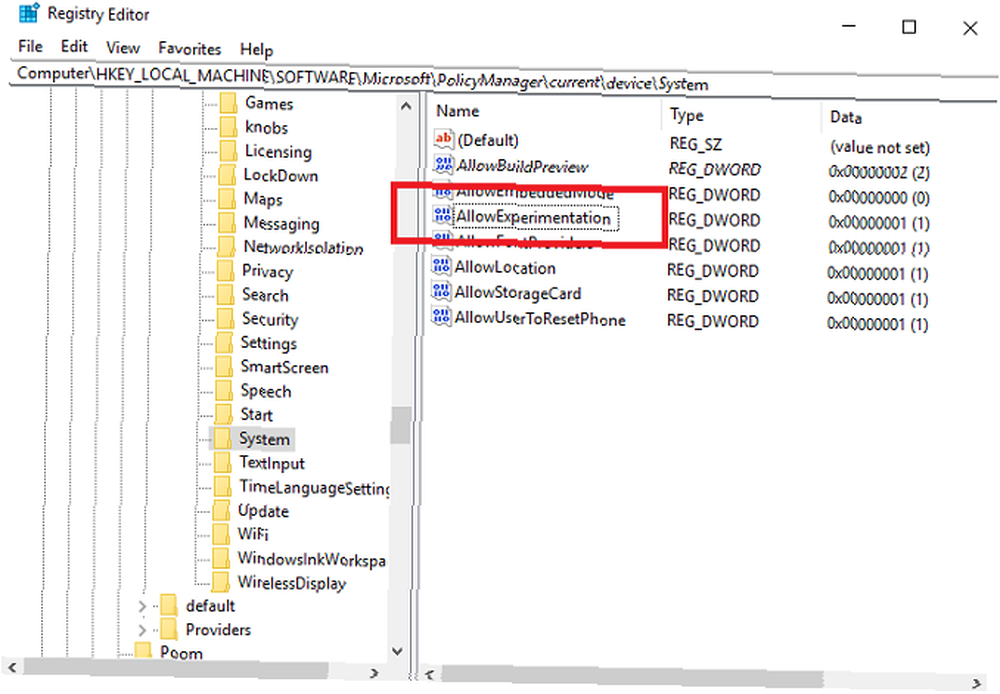
Alternativamente, puede editar el registro de Windows usted mismo. Abre el Menu de inicio y escribe Regedit. Navegar a HKEY_LOCAL_MACHINE \ SOFTWARE \ Microsoft \ PolicyManager \ current \ device \ System y establecer el Permitir experimentación clave para 0 0 para apagar todos los experimentos.
2. Ocultar la aplicación de configuración
¿Por qué querrías ocultar la aplicación de configuración? Bueno, si muchas personas usan su computadora, especialmente los niños, puede ser una excelente manera de asegurarse de que no estropeen nada y que su máquina no funcione correctamente.
Las instrucciones parecen complicadas, pero en realidad es bastante sencillo. Para comenzar, presione el Clave de Windows y escribe gpedit.msc. Una vez que se carga el editor de directivas de grupo local, diríjase a Configuración del equipo> Plantillas administrativas> Panel de control> Visibilidad de la página de configuración y haga doble clic.
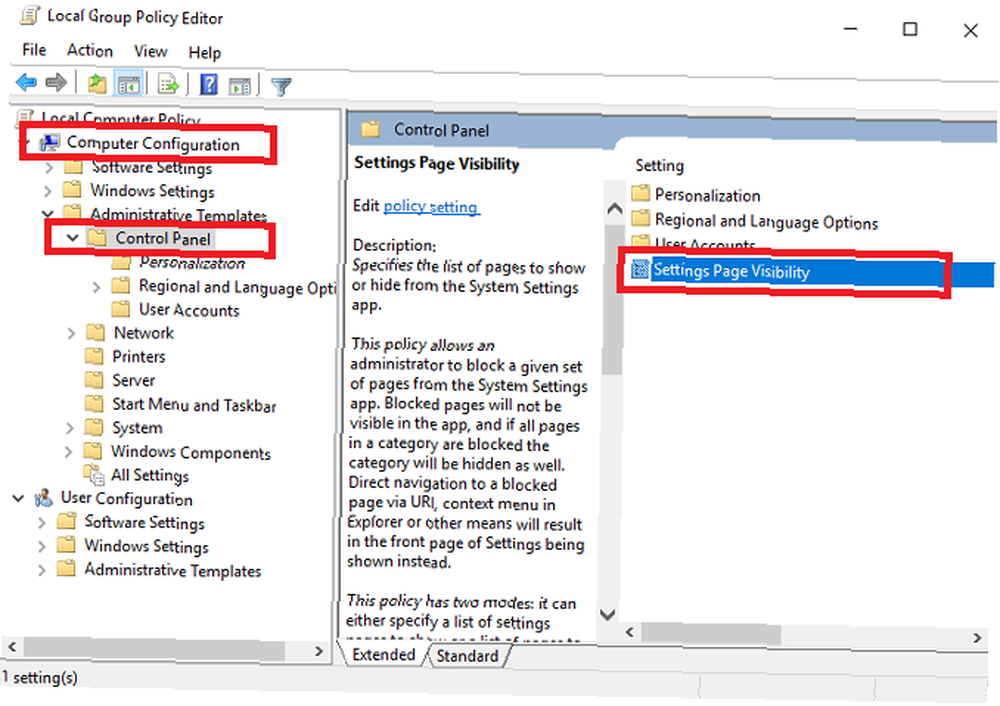
En la siguiente ventana, seleccione Habilitado en la esquina superior izquierda y escriba ocultar: mostrar abajo Visibilidad de la página de configuración. Por último, haz clic Aplicar.
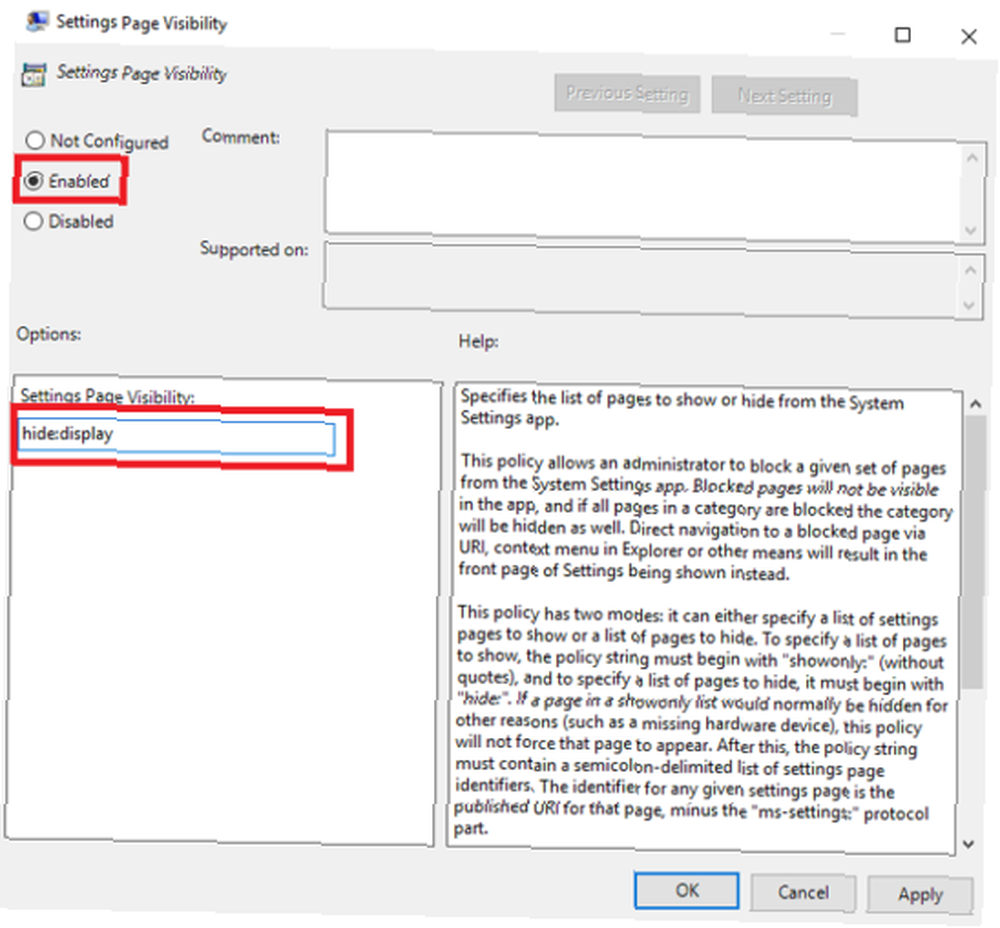
Para volver a encenderlo, regrese a la Visibilidad de la página de configuración ventana y elegir No configurado.
Nota: Debido a que este ajuste se basa en el editor de directivas de grupo, solo puede hacerlo si está ejecutando Windows Professional. Alternativamente, puede instalar manualmente el editor de directivas de grupo Cómo acceder al editor de directivas de grupo, incluso en Windows Home & Settings para probar Cómo acceder al editor de directivas de grupo, incluso en Windows Home & Settings para probar Group Policy es una herramienta poderosa que permite accede a la configuración avanzada del sistema. Le mostraremos cómo acceder a él o configurarlo en Windows Home y más de 5 poderosas Políticas de grupo para arrancar. .
3. Notificaciones del Centro de seguridad de Windows Defender
Como parte de la Actualización de creadores, Microsoft anunció una nueva característica llamada Centro de seguridad de Windows Defender.
La aplicación tiene como objetivo simplificar los procesos para monitorear la salud, el rendimiento y la seguridad de su dispositivo. Hay cinco subsecciones: Protección contra virus y amenazas, Rendimiento y estado del dispositivo, Protección de firewall y red, Control de aplicaciones y navegadores, y Opciones familiares.
Como parte de la aplicación, verá un icono de notificación en la bandeja del sistema. Para las personas que están familiarizadas con la seguridad, es molesto. Siempre te molesta tomar medidas sobre asuntos aparentemente triviales.
Para apagarlo, presione CTRL + ALT + Eliminar E ir a Administrador de tareas> Inicio. Por último, configure el Icono de notificación de Windows Defender a Discapacitado.
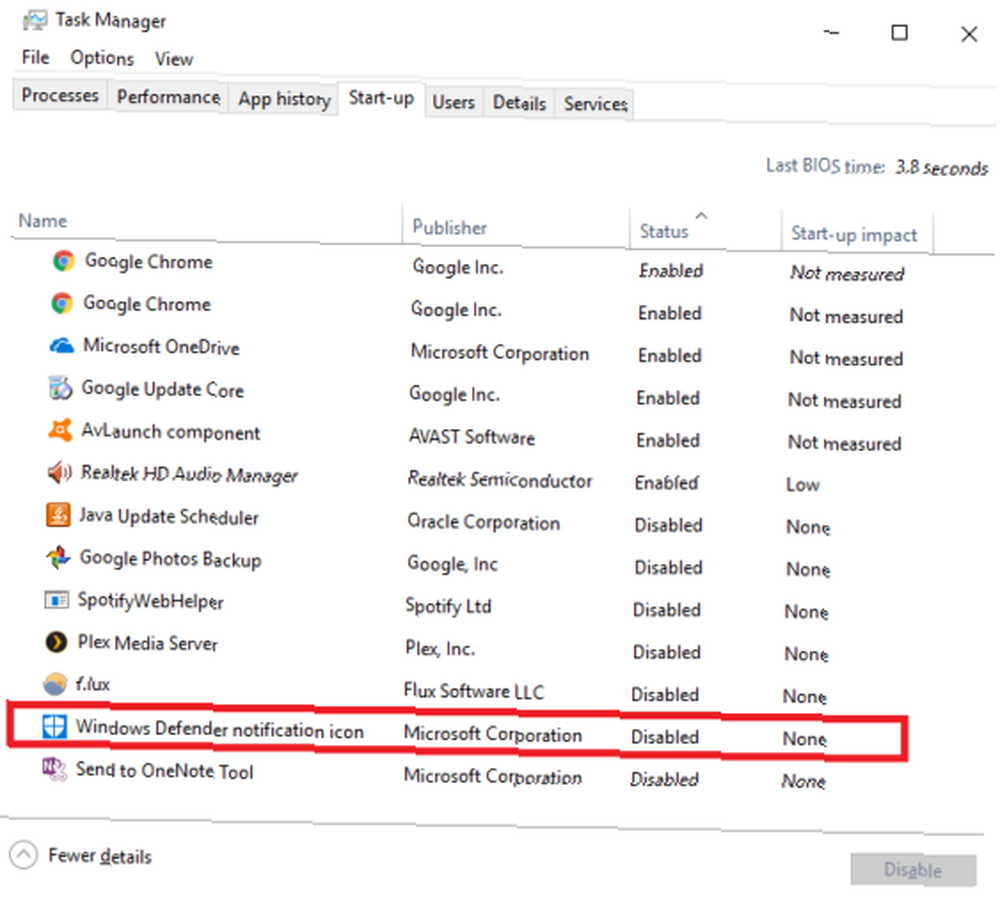
4. Permitir aplicaciones no verificadas
¿Alguna vez ha podido instalar una aplicación porque no es una “aplicación verificada de la tienda”? Si alguna vez has visto la pantalla a continuación, sabrás a qué me refiero.
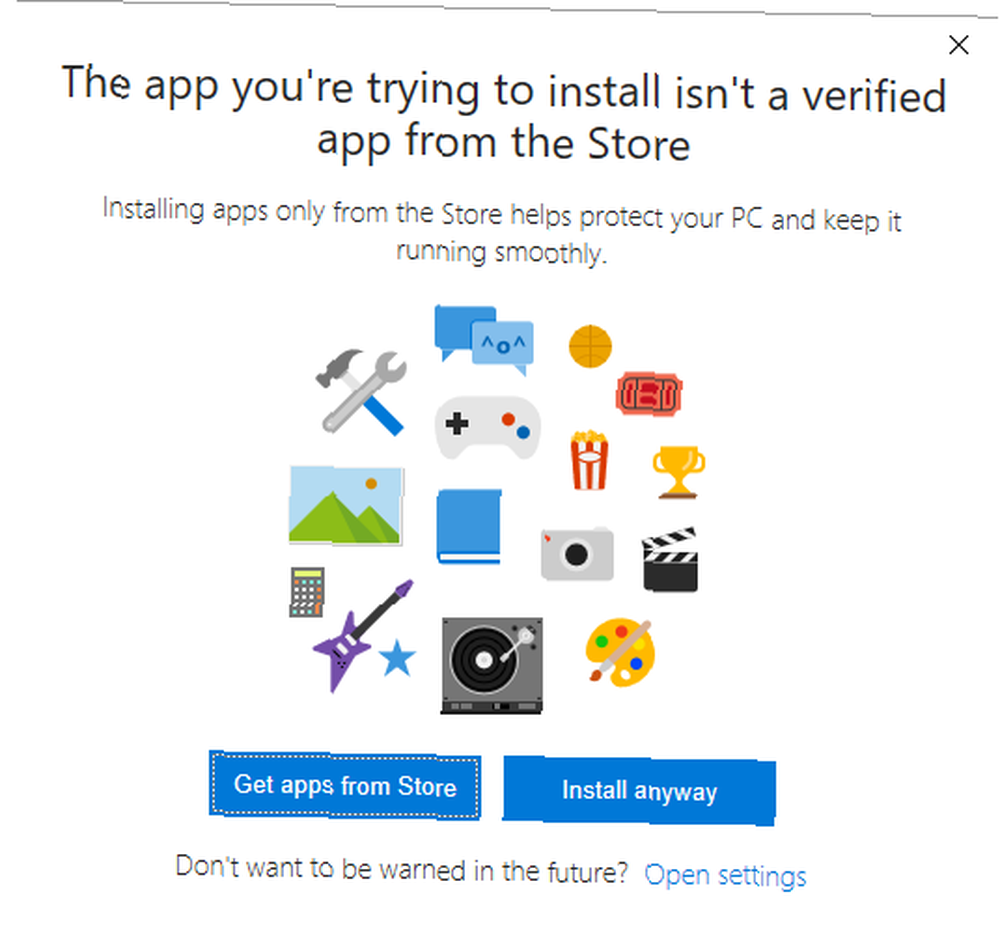
Nuevamente, es fácil evitar que esta pantalla se entrometa en su flujo de trabajo. Ir Inicio> Configuración> Aplicaciones> Aplicaciones y características. La primera opción en la lista de configuraciones es Instalar aplicaciones. En el menú desplegable, elija Permitir aplicaciones desde cualquier lugar.
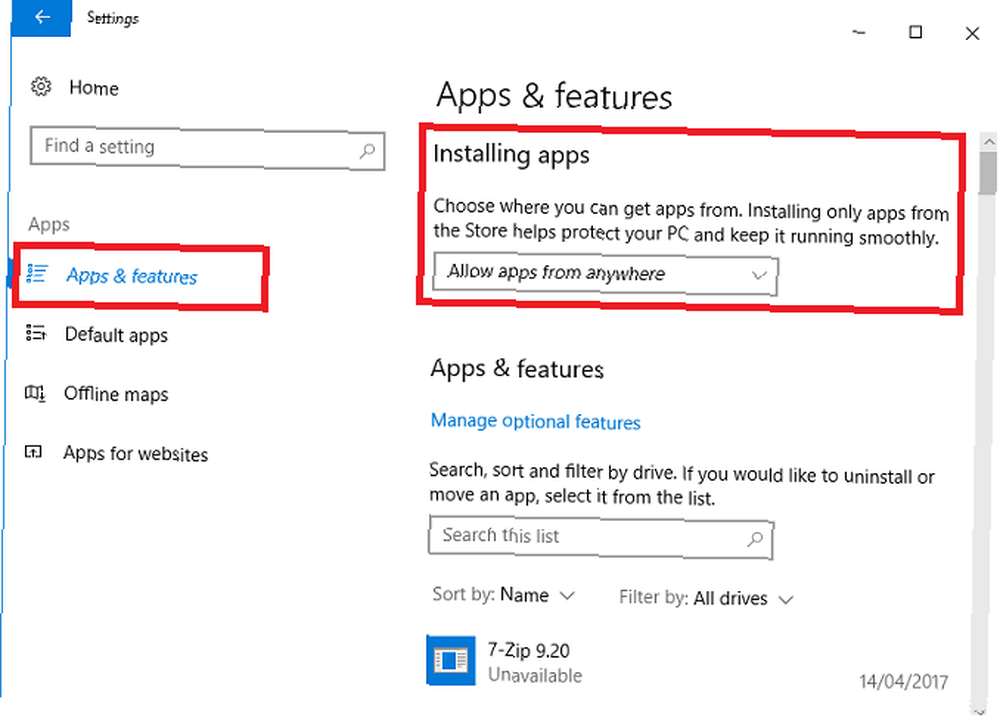
Advertencia: Deshabilitar esta característica potencialmente te abre a contenido malicioso. Si no está seguro de su capacidad para detectar una aplicación falsa de una aplicación legítima, probablemente sea mejor elegir Avisarme antes de instalar aplicaciones desde fuera de la tienda en vez de Permitir aplicaciones desde cualquier lugar.
5. Anuncios del Explorador de archivos
A medida que utiliza la Actualización de creadores, encontrará varios lugares donde Microsoft ha inyectado anuncios. 5 Lugares para buscar y deshabilitar anuncios en Windows 10 5 Lugares para buscar y deshabilitar anuncios en Windows 10 No debería tener que soportar la publicidad en su sistema operativo. Windows 10 presenta algunos anuncios y promociones. Le mostraremos dónde encontrarlos y cómo deshacerse de ellos. . Algunos de ellos han existido por un tiempo, algunos de ellos son una parte nueva del sistema operativo..
Recorreré tres de los más visibles y explicaré cómo desactivarlos. En primer lugar, los anuncios del Explorador de archivos Cómo deshabilitar los anuncios en el Explorador de archivos de Windows 10 Cómo deshabilitar los anuncios en el Explorador de archivos de Windows 10 Windows 10 ha acumulado más anuncios en el sistema operativo que cualquier versión anterior. Recientemente, es posible que haya comenzado a ver anuncios en su Explorador de archivos. Aquí se explica cómo deshabilitarlos. .
Se puede decir que los anuncios son la Actualización de creadores “característica” que recibió la mayoría de las críticas de la comunidad de Windows. Microsoft claramente no quiere que pueda eliminarlos fácilmente; necesitará profundizar en algunas configuraciones de archivo para desactivarlas.
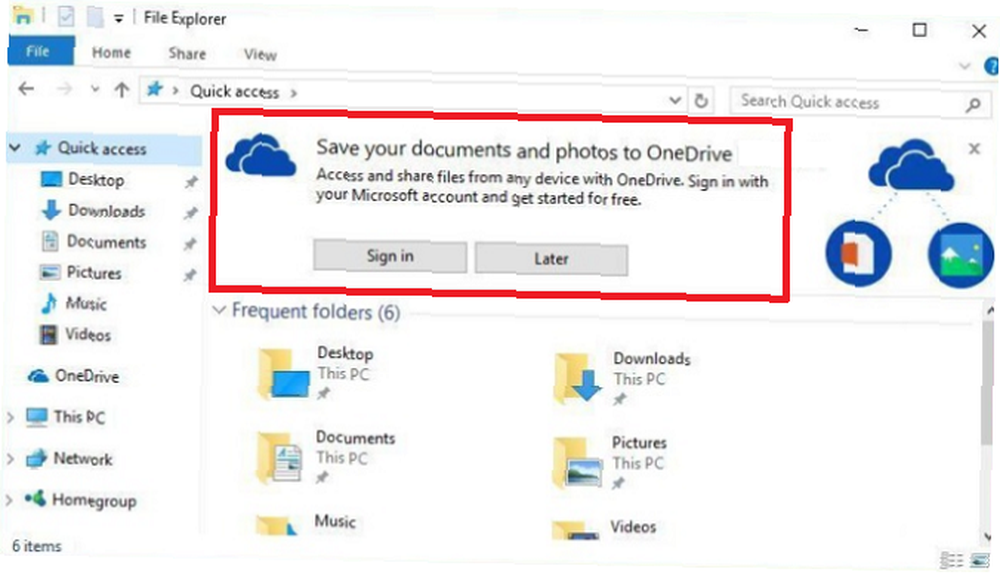
presione el Ventanas clave, tipo Opciones del Explorador de archivos, y seleccione el Ver lengüeta. Ahora desplácese hacia abajo para Mostrar notificaciones de proveedor de sincronización y asegúrese de haber desmarcado la casilla de verificación. Haga clic en Aplicar cuando hayas terminado.

6. Anuncios de Windows Spotlight
A continuación, los anuncios de Windows Spotlight. Son los anuncios de pantalla completa que ves en la pantalla de bloqueo.
No son una característica nueva en la Actualización de creadores. Por lo general, anuncian juegos y otro contenido de la Tienda Windows, aunque algunos usuarios informan que su alcance se ha ampliado en la última versión del sistema operativo.
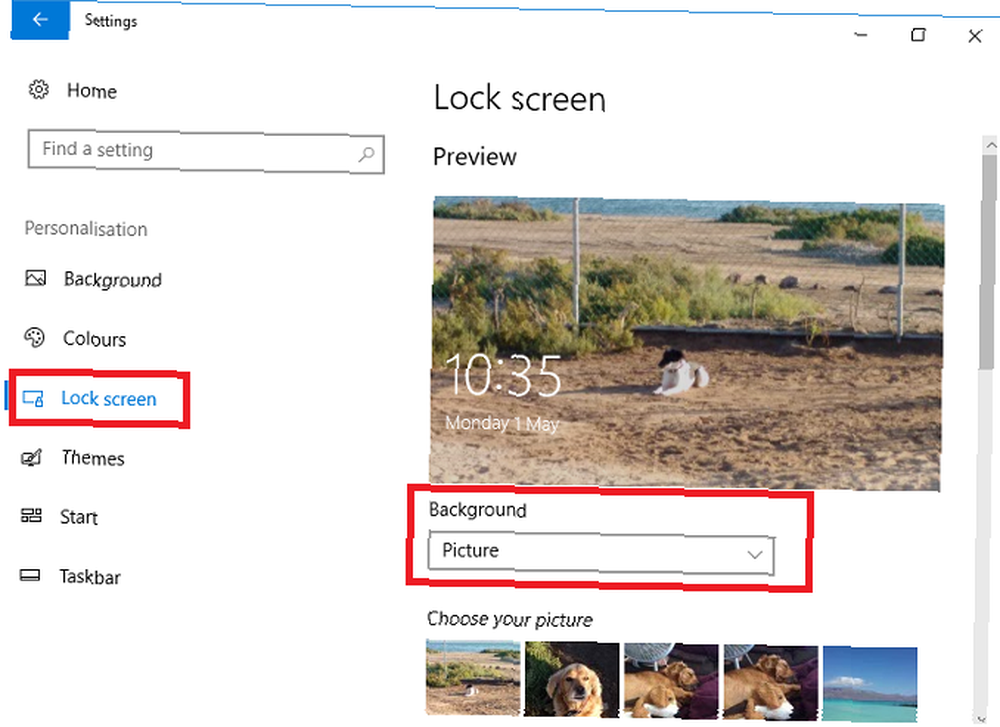
Para deshacerte de ellos, enciende el Configuraciones aplicación y sigue Personalización> Pantalla de bloqueo. En el menú desplegable debajo de la ventana de vista previa, asegúrese de Windows Spotlight no está seleccionado Elige cualquiera Imagen o Presentación de diapositivas.
7. Aplicaciones sugeridas
El último tipo de anuncio que debe deshabilitar son los “Aplicaciones sugeridas”. Los verá aparecer en el menú Inicio y en el cuadro de diálogo Compartir. Los anuncios de diálogo Compartir son nuevos en la Actualización de creadores.
Desafortunadamente, la configuración para deshabilitar las dos versiones de los anuncios se encuentra en dos lugares separados. Como dije, Microsoft De Verdad no quiere que los apagues!
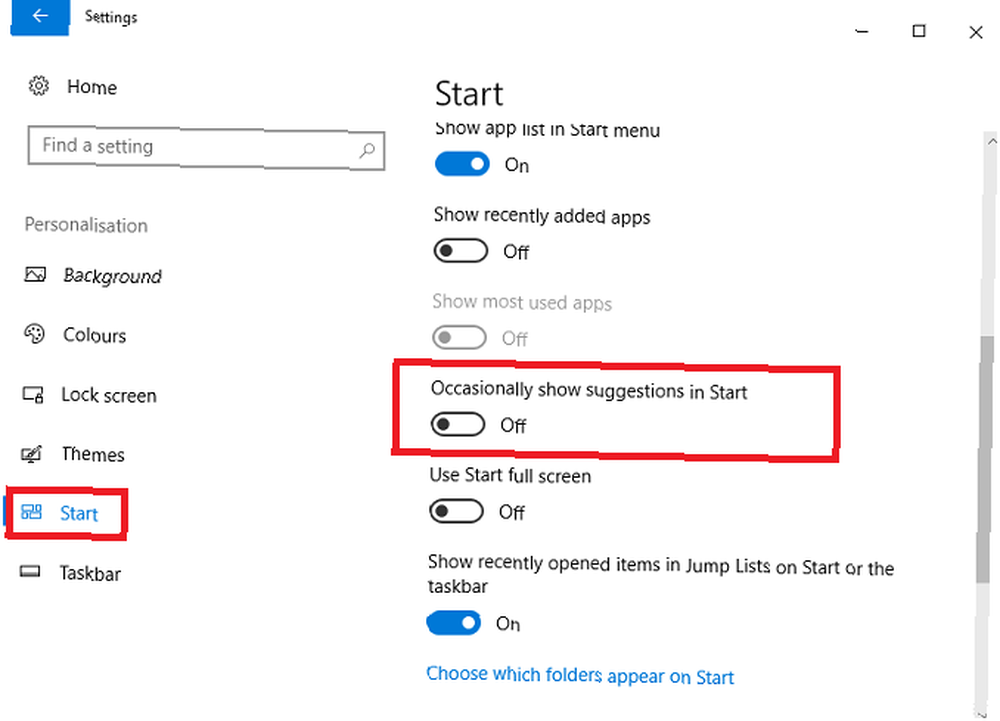
Para deshacerse de las sugerencias del menú Inicio, vaya a Inicio> Configuración> Personalización> Inicio y desplazarse hacia abajo. Encuentra la configuración llamada Mostrar sugerencias ocasionalmente en Inicio y deslice la palanca hacia Apagado posición.
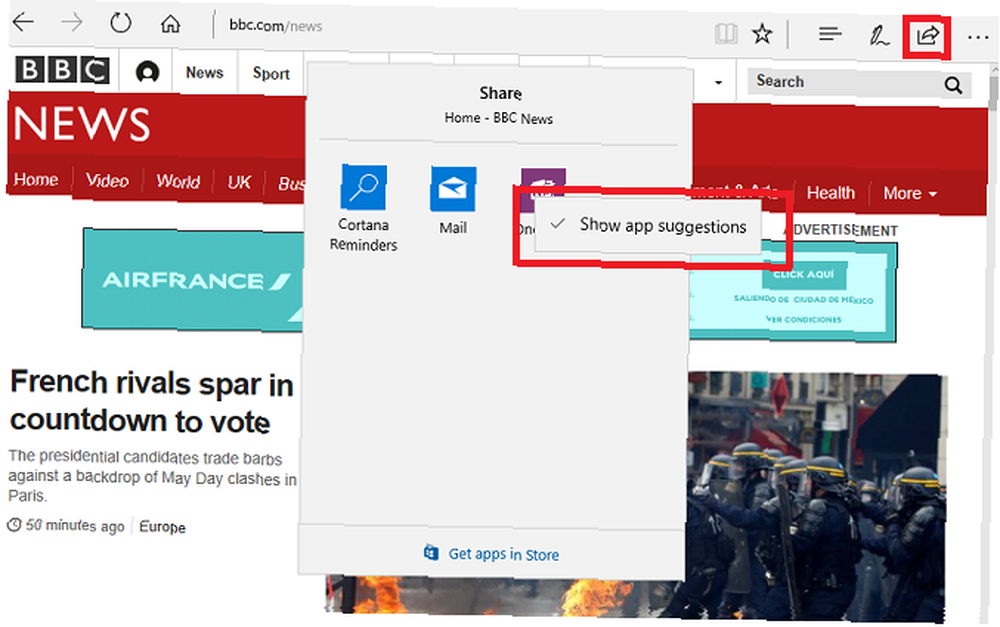
Para eliminar sugerencias del menú Compartir, debe hacer clic en el Compartir botón en cualquier lugar dentro del sistema operativo. Cuando estás mirando la ventana Compartir, botón derecho del ratón en una de las aplicaciones existentes y desmarque Mostrar sugerencias de aplicaciones. Al momento de escribir, no hay forma de deshabilitar las aplicaciones desde la aplicación Configuración.
8. Grupo Hogar
Ya he explicado por qué desactivar HomeGroup Cómo deshabilitar y eliminar HomeGroup para Windows Cómo deshabilitar y eliminar HomeGroup para Windows Deshabilitar HomeGroup no solo mejora el rendimiento de Windows, sino que también puede aumentar drásticamente la velocidad de conexión de su red. Te mostraremos cómo se hace. es una buena idea. Puede acelerar su sistema y su red, y eliminar el desorden innecesario de sus menús y menús contextuales..
Las instrucciones paso a paso están más allá del alcance de esta pieza, pero si desea desactivar la función, consulte la guía completa (consulte el enlace anterior) que explica el proceso.
9. Apague su micrófono interno
Los micrófonos y las cámaras web son un punto débil de seguridad. El micrófono de su computadora es una preocupación de privacidad: aquí está el motivo por el cual el micrófono de su computadora es una preocupación de privacidad: aquí está el por qué ¿Qué sucede si su privacidad fue invadida sin su conocimiento? Hay muchas razones por las que debe deshabilitar o cubrir su cámara web, pero ¿qué riesgo representa el micrófono incorporado de su computadora? - He cubierto algunas de sus vulnerabilidades en un artículo en otra parte del sitio..
Si desea tomar medidas para protegerse, puede apagar su micrófono interno Cómo apagar el micrófono en Windows 10 en 5 segundos Cómo apagar el micrófono en Windows 10 en 5 segundos Imagine quién podría estar escuchando su micrófono ahora mismo. Los micrófonos externos se pueden apagar, pero ¿qué pasa si estás en una computadora portátil? Aquí se explica cómo deshabilitarlo para siempre. . Siempre que tenga un dispositivo externo que pueda usar cuando use Skype o sea llamado a una videoconferencia, no debería afectar su productividad diaria.
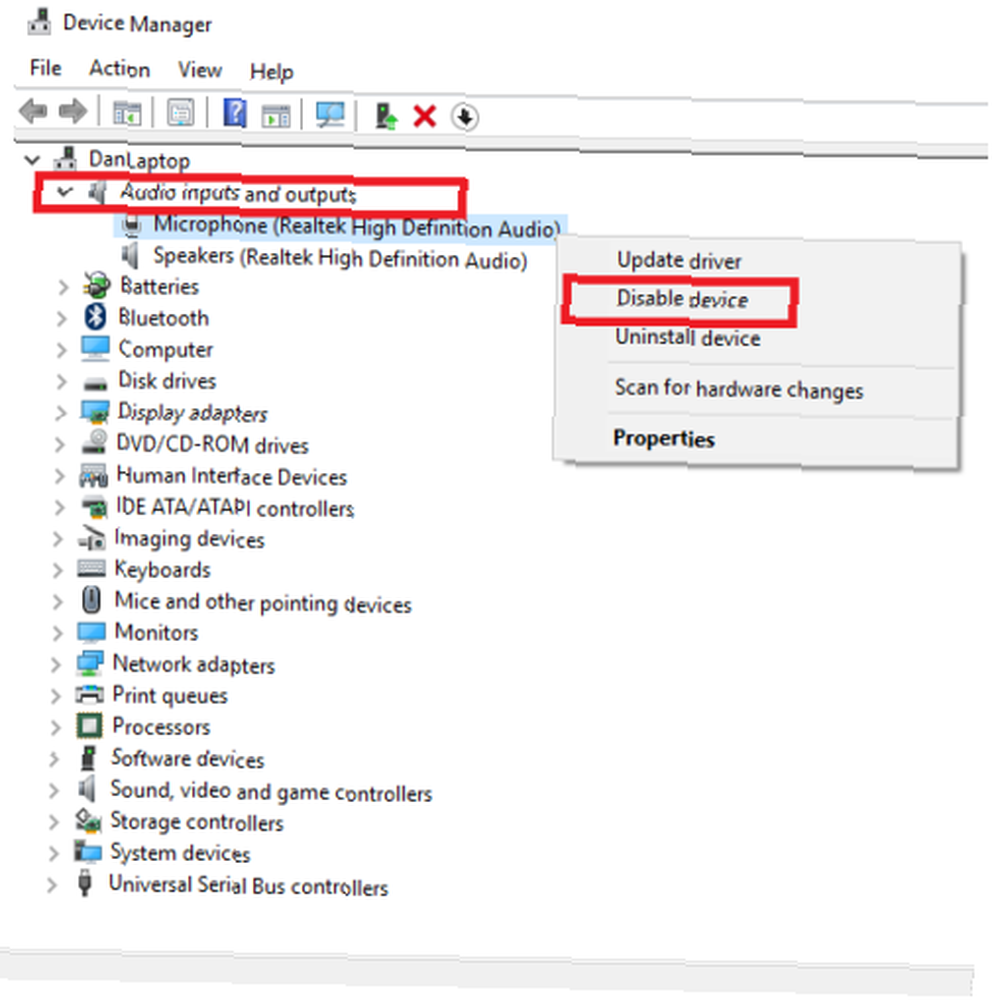
Para apagarlo, presione el Ventanas clave y tipo Administrador de dispositivos. Expande las opciones a continuación Entradas y salidas de audio, entonces botón derecho del ratón en su micrófono y seleccione Deshabilitar dispositivo.
10. Game DVR
Windows 10 es una actualización masiva de Windows 8 desde la perspectiva de un jugador Windows 10 es para jugadores: 6 características que le encantarán Windows 10 es para jugadores: 6 características que le encantarán ¡Deseará usar Windows 10 para jugar! Ya sea que esté transmitiendo sus juegos de Xbox One a su PC, utilizando la aplicación Xbox o disfrutando de juegos de alto rendimiento con DirectX 12, Windows 10 mejora su ... Una de las mejores características que se presenta es una función DVR. Te permite grabar tu juego para que puedas compartir tus logros con otros usuarios.
Pero hay un problema: el DVR puede afectar significativamente su tasa de FPS, incluso si no lo está usando.
Puede desactivarlo en la aplicación Xbox. Abre la aplicación y ve a Configuración> Juego DVR. Deslice la palanca debajo Grabar clips de juegos y capturas de pantalla con Game DVR a Apagado.
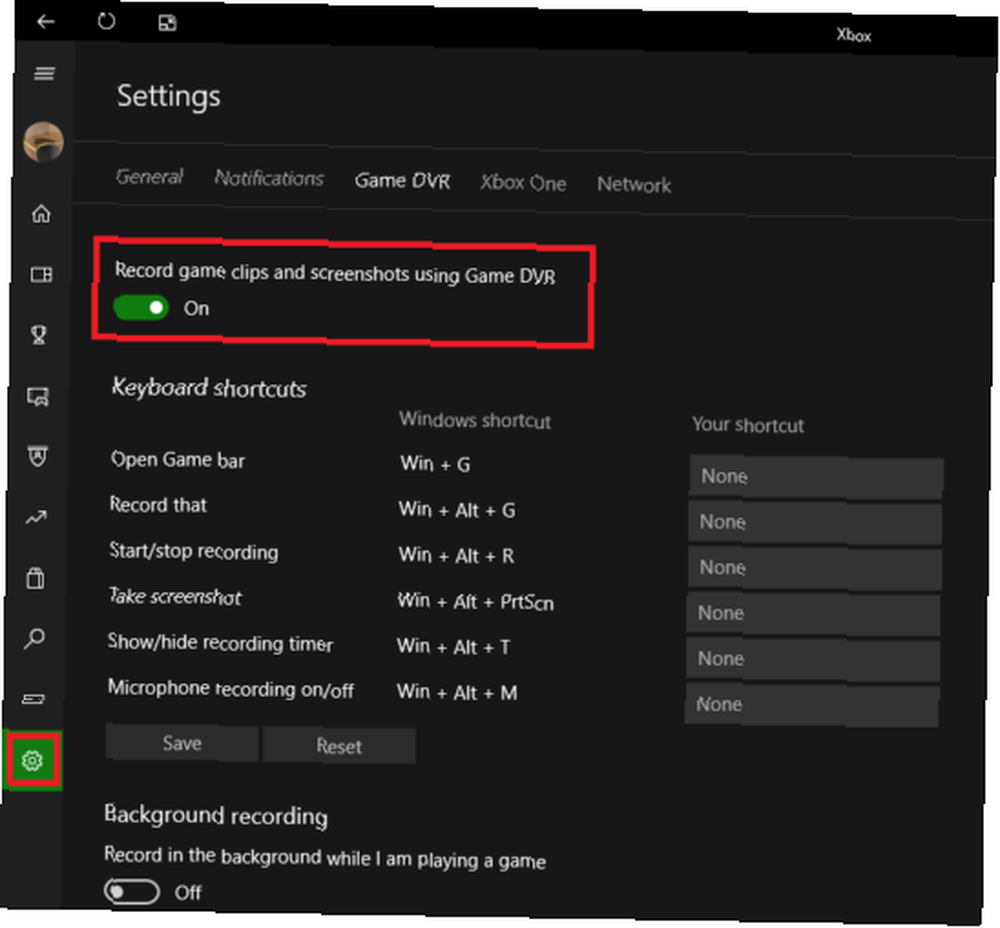
Si desea una solución más permanente, también puede deshabilitar el DVR utilizando un ajuste de registro. Fix Low Game FPS en Windows 10 deshabilitando esta característica. Fix Low Game FPS en Windows 10 deshabilitando esta característica. Hay una nueva característica en Windows 10 que podría ser teniendo un impacto significativo en su rendimiento de juego. Aquí se explica cómo deshabilitarlo. .
¿Qué configuraciones y características ha deshabilitado??
Le mostré 10 características y configuraciones que puede deshabilitar en Windows 10 Creators Update. Cuando se combinan, conducirán a una experiencia de usuario más rápida y agradable..
Me encantaría saber qué agregarías a esta lista. ¿Qué ajustes deshabilita de forma habitual??
Puede dejar todos sus consejos y sugerencias en los comentarios a continuación. Y si este artículo le ha resultado útil, compártalo con sus amigos..
Créditos de imagen: Marcus_Hofmann / Shutterstock











